Επιδιόρθωση Δυστυχώς το σφάλμα διαδικασίας com.google.process.gapps έχει σταματήσει
Miscellanea / / November 28, 2021
Έχει ακινητοποιηθεί ο κόσμος σας εξαιτίας του "Δυστυχώς, η διαδικασία com.google.process.gapps σταμάτησε να λειτουργεί"σημάδι ή ίσως το "com.google.process.gapps σταμάτησε απροσδόκητα" λάθος?
Αυτό είναι ένα πολύ συνηθισμένο σφάλμα που παρατηρείται στα τηλέφωνα Android, ειδικά αν έχετε Samsung Galaxy, Motorola, Lenovo ή HTC One. Ωστόσο, αυτά τα προβλήματα μπορούν να παρουσιαστούν σε οποιαδήποτε συσκευή και το μόνο που έχουμε να κάνουμε είναι να βρούμε μια λύση για αυτό.
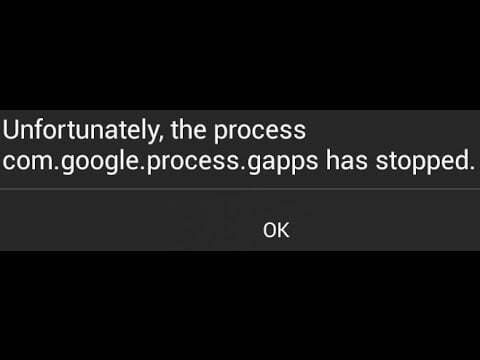
Αλλά πρώτα, ας καταλάβουμε τι σημαίνει "η διαδικασία com.google.process.gapps σταμάτησε να λειτουργεί" ή "το google.process.gapps σταμάτησε απροσδόκητα". Το GAPPS αναφέρεται στις Εφαρμογές Google, και αυτό το πρόβλημα παρουσιάζεται συχνά όταν υπάρχει σφάλμα ελέγχου ταυτότητας, πρόβλημα συνδεσιμότητας, ο χρόνος διακομιστή έχει λήξει ή ίσως όταν η εφαρμογή είναι εκτός συγχρονισμού. Μερικές φορές ένας απενεργοποιημένος Διαχειριστής λήψεων μπορεί επίσης να είναι ο λόγος πίσω από αυτό.
Περιεχόμενα
- Επιδιόρθωση Δυστυχώς το σφάλμα διαδικασίας com.google.process.gapps έχει σταματήσει
- Μέθοδος 1: Επανεκκινήστε τη συσκευή σας Android
- Μέθοδος 2: Εκκαθαρίστε την προσωρινή μνήμη και τα δεδομένα της προβληματικής εφαρμογής
- Μέθοδος 3: Απεγκαταστήστε την προβληματική εφαρμογή
- Μέθοδος 4: Εκκαθαρίστε το ιστορικό δεδομένων πλαισίου υπηρεσιών Google
- Μέθοδος 5: Επαναφορά των προτιμήσεων εφαρμογής
- Μέθοδος 6: Απενεργοποιήστε τυχόν Αυτόματες ενημερώσεις εφαρμογών
- Μέθοδος 7: Επανεκκινήστε το Download Manager
- Μέθοδος 8: Απεγκαταστήστε τις ενημερώσεις των υπηρεσιών Google Play
- Μέθοδος 9: Επανεκκινήστε τις Υπηρεσίες Google Play
- Μέθοδος 10: Επαναφορά εργοστασιακών ρυθμίσεων του τηλεφώνου Android
Επιδιόρθωση Δυστυχώς το σφάλμα διαδικασίας com.google.process.gapps έχει σταματήσει
Όποια και αν είναι η αιτία αυτού του προβλήματος, ήρθαμε εδώ για να σας βοηθήσουμε να διορθώσετε το πρόβλημα. Σημειώσαμε μια σειρά από ενδιαφέρουσες συμβουλές και κόλπα για να διορθώσετε αυτό το σφάλμα και να κάνετε την εμπειρία χρήστη σας τόσο ομαλή όσο πριν.
Λοιπόν, είσαι έτοιμος; Ας ξεκινήσουμε!
Μέθοδος 1: Επανεκκινήστε τη συσκευή σας Android
Ναι, είμαι σίγουρος ότι το είδατε αυτό που έρχεται. ο δυνατότητα επανεκκίνησης της συσκευής σας είναι καθαρή ευδαιμονία. Μπορεί να διορθώσει όλα τα δευτερεύοντα ζητήματα που σχετίζονται με τη συνδεσιμότητα, την αργή ταχύτητα, τη συντριβή και το πάγωμα των εφαρμογών, ακριβώς έτσι. Αν δεν με πιστεύετε, δοκιμάστε το και θα δείτε τα αποτελέσματα.
Για να επανεκκινήσετε τη συσκευή σας, ακολουθήστε τα εξής βήματα:
1. Πατήστε και κρατήστε πατημένο το Πλήκτρο ενεργοποίησης για λίγα δευτερόλεπτα, Ήπαρατεταμένο πάτημα ο Κουμπί μείωσης έντασης και το κουμπί αρχικής οθόνης συνολικά, ανάλογα με το τηλέφωνο που χρησιμοποιείτε.
2. Θα εμφανιστεί ένα αναδυόμενο μενού, επιλέξτε Επανεκκίνηση ή επανεκκίνηση από αυτή τη λίστα, και είστε έτοιμοι!

Απλώς περιμένετε να ενεργοποιηθεί ξανά το κινητό σας και δείτε αν το“Δυστυχώς η διαδικασία com.google.process.gapps σταμάτησε να λειτουργεί"Το σφάλμα διορθώθηκε ή όχι.
Μέθοδος 2: Εκκαθαρίστε την προσωρινή μνήμη και τα δεδομένα της προβληματικής εφαρμογής
Η προσωρινή μνήμη και το ιστορικό δεδομένων δεν είναι παρά περιττά δεδομένα που συλλέγονται με την πάροδο του χρόνου. Η λήψη δεδομένων προσωρινής μνήμης γίνεται κάθε φορά που αποκτάτε πρόσβαση σε μια σελίδα, προκειμένου να διακοπεί η χρήση δεδομένων και να καταναλώνονται λιγότερα δεδομένα. Ωστόσο, μερικές φορές αυτά τα υπολείμματα Τα αρχεία κρυφής μνήμης καταστρέφονται και προκαλούν δυσλειτουργία της εφαρμογής Google. Επομένως, είναι καλύτερο να καθαρίζετε την προσωρινή μνήμη και το ιστορικό δεδομένων των εφαρμογών από καιρό σε καιρό. Για να διαγράψετε το ιστορικό της προσωρινής μνήμης της ενοχλητικής εφαρμογής, ακολουθήστε αυτές τις οδηγίες:
1. μεταβείτε στο Ρυθμίσεις μενού και βρείτε Εφαρμογές και Ειδοποιήσεις επιλογή.

2. Κάντε κλικ στο Διαχείριση Εφαρμογών και, στη συνέχεια, βρείτε την εφαρμογή που σας προκαλεί προβλήματα στην αναπτυσσόμενη λίστα.

3. Πατήστε στο Κουμπί εκκαθάρισης προσωρινής μνήμης υπάρχει στη γραμμή μενού στο κάτω μέρος της οθόνης.
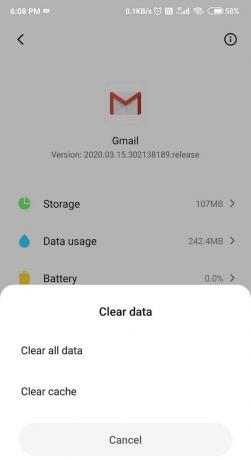
4. Τύπος Εντάξει για ΕΠΙΒΕΒΑΙΩΣΗ.
Αν αυτό το κόλπο δεν πετύχει, δοκιμάστε εκκαθάριση των δεδομένων ιστορικό της συγκεκριμένης εφαρμογής.
Μέθοδος 3: Απεγκαταστήστε την προβληματική εφαρμογή
Εάν η παραπάνω λύση δεν ήταν σε θέση να βοηθήσει, δοκιμάστε να απεγκαταστήσετε και να επανεγκαταστήσετε την προβληματική εφαρμογή. Αυτό μπορεί να βοηθήσει τη συσκευή σας να απαλλαγεί από τυχόν σφάλματα ή σφάλματα. Τα βήματα για την απεγκατάσταση της εφαρμογής είναι τα εξής:
1. μεταβείτε στο Google Play Store Εφαρμογή και μετά πατήστε στο τρεις γραμμές εικονίδιο που υπάρχει στην επάνω αριστερή γωνία της οθόνης.


2. Τώρα πηγαίνετε στο Οι εφαρμογές και τα παιχνίδια μου επιλογή.

3. Τap στην Εγκατεστημένο και βρείτε την εφαρμογή που σας προκαλεί προβλήματα στην κυλιόμενη λίστα.

4. Μόλις το βρείτε, κάντε κλικ στο Απεγκατάσταση κουμπί ακριβώς δίπλα στο όνομά του.
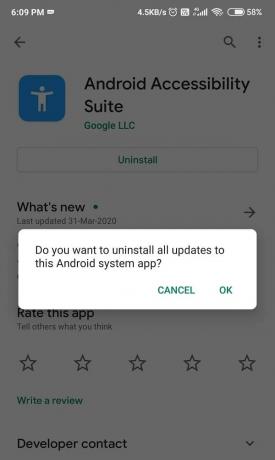
5. Περιμένετε να απεγκατασταθεί. Αφού γίνει αυτό, μεταβείτε στο κουτί αναζήτησης του Play Store και πληκτρολογήστε το όνομα της εφαρμογής σε αυτό.
6. Τέλος, κάντε κλικ στην εφαρμογή και πατήστε στο Εγκαθιστώ κουμπί.
7. Τώρα, Εκτόξευση την εφαρμογή και χορηγήστε όλα τα απαραίτητα άδειες.
Διαβάστε επίσης:Πώς να απεγκαταστήσετε ή να διαγράψετε εφαρμογές στο τηλέφωνό σας Android
Μέθοδος 4: Εκκαθαρίστε το ιστορικό δεδομένων πλαισίου υπηρεσιών Google
Η εκκαθάριση της προσωρινής μνήμης και του ιστορικού δεδομένων δεν λειτούργησε για εσάς; Λοιπόν, έχω άλλη μια πρόταση για εσάς. Προσπαθήστε εκκαθάριση των δεδομένων πλαισίου των Υπηρεσιών Google Play. Με αυτόν τον τρόπο, οι προτιμήσεις και οι ρυθμίσεις σας στις Υπηρεσίες Google Play θα διαγραφούν. Αλλά μην αγχώνεστε! Αυτό δεν θα κάνει μεγάλη διαφορά ούτε θα διαγράψει δεδομένα. Θα μπορέσεις να προσαρμοστείς πολύ γρήγορα. Τα βήματα για να απαλλαγείτε από το ιστορικό δεδομένων πλαισίου των Υπηρεσιών Google Play είναι τα εξής:
1. μεταβείτε στο Ρυθμίσεις εικονίδιο και ανοίξτε το. Βρες το Εφαρμογές και ειδοποιήσεις κουμπί.
2. Κάντε κλικ στο Διαχείριση εφαρμογών.

3. Στην κυλιόμενη λίστα, βρείτε Πλαίσιο Υπηρεσιών Google και επιλέξτε το.

4. Κάντε κλικ στο Καθαρισμός δεδομένων και πατήστε, Εντάξει για να επιβεβαιώσετε.
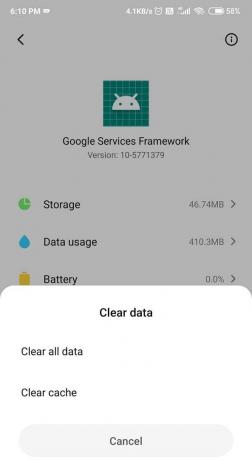
Μόλις τελειώσετε, δείτε αν μπορείτε επιδιόρθωση Δυστυχώς σφάλμα διακοπής της διαδικασίας com.google.process.gapps. Εάν όχι, τότε συνεχίστε με την επόμενη μέθοδο.
Μέθοδος 5: Επαναφορά των προτιμήσεων εφαρμογής
Η επαναφορά των Προτιμήσεων εφαρμογών σας μπορεί να βοηθήσει στη διόρθωση του σφάλματος διακοπής της διαδικασίας com.google.process.gapps. Δεν χρειάζεται να ανησυχείτε για την απώλεια δεδομένων ή εφαρμογής, αλλά σίγουρα θα βρείτε κάποιες αλλαγές στο δικό σας Συσκευή Android, όπως περιορισμοί αδειών, αλλαγή προεπιλεγμένων εφαρμογών, απενεργοποιημένες εφαρμογές, άδεια τοποθεσίας, και τα λοιπά. Ωστόσο, αυτό δεν θα πρέπει να είναι πρόβλημα εφόσον διορθώνει ορισμένα σημαντικά ζητήματα.
Για να επαναφέρετε τις Προτιμήσεις εφαρμογών σας, τα βήματα είναι τα εξής:
1. μεταβείτε στο Ρυθμίσεις επιλογή και μετά κάντε κλικ στο Διαχειριστής εφαρμογών.

2. Τώρα, αναζητήστε Διαχείριση εφαρμογών και μετά κάντε κλικ στο εικονίδιο με τρεις τελείες υπάρχει στην επάνω δεξιά γωνία της οθόνης.
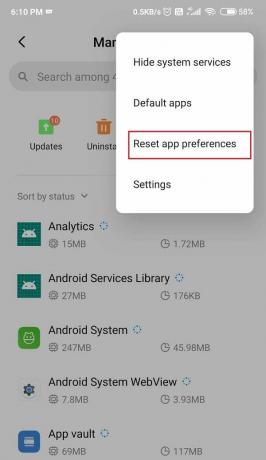
3. Πλοηγηθείτε και επιλέξτε το Επαναφορά προτιμήσεων εφαρμογών κουμπί από το αναπτυσσόμενο μενού.

4. Τώρα κάντε κλικ στο Επαναφορά και όλες οι προτιμήσεις και οι ρυθμίσεις της εφαρμογής θα οριστούν ως προεπιλογή.
Μέθοδος 6: Απενεργοποιήστε τυχόν Αυτόματες ενημερώσεις εφαρμογών
Μερικές φορές, δυστυχώς, συναντάμε σφάλμα της διαδικασίας com.google.process.gapps σταμάτησε όταν προσπαθούμε να ενημερώσουμε μια εφαρμογή. Καθώς ενημερώνουμε τις εφαρμογές μας και ορισμένες νέες και βελτιωμένες λειτουργίες μπορεί να οδηγήσουν σε προβληματικά σφάλματα. Σε αυτήν την περίπτωση, θα πρέπει να εξετάσετε το ενδεχόμενο να απενεργοποιήσετε τη δυνατότητα αυτόματης ενημέρωσης της εφαρμογής σας από το Google Play Store. Ωστόσο, θα πρέπει πάντα να έχετε κατά νου να ενημερώνετε τις εφαρμογές σας χειροκίνητα, από καιρό σε καιρό. Για να απενεργοποιήσετε τη λειτουργία αυτόματων ενημερώσεων εφαρμογών, ακολουθήστε προσεκτικά αυτά τα βήματα:
1. Ανοιξε το Google Play Store εφαρμογή στη συσκευή σας Android.

2. Τώρα, στην επάνω αριστερή γωνία της οθόνης, θα βρείτε τρεις γραμμές εικονίδιο, επιλέξτε το.
3. Κάνε κλικ στο Ρυθμίσεις κουμπί και βρείτε την επιλογή που λέει, "Αυτόματη ενημέρωση εφαρμογών"και πατήστε πάνω του.
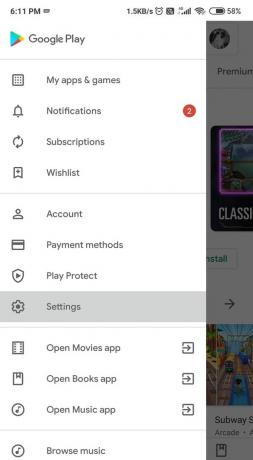
4. Θα εμφανιστεί ένα αναδυόμενο μενού με τρεις επιλογές αυτοί είναι, Σε οποιοδήποτε δίκτυο, μόνο μέσω Wi-Fi και Μην κάνετε αυτόματη ενημέρωση εφαρμογών. Κάντε κλικ στην τελευταία επιλογή και πατήστε Εγινε.
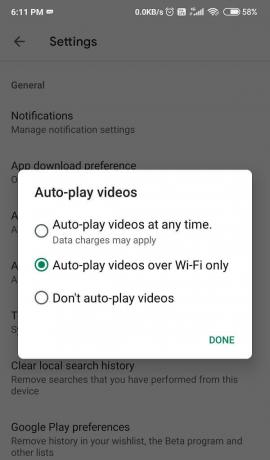
Μέθοδος 7: Επανεκκινήστε το Download Manager
Συχνά, το «com.google.process.gapps έχει σταματήσει” το σφάλμα μπορεί επίσης να οφείλεται στην εφαρμογή Download Manager. Δοκιμάστε και επανεκκινήστε το ξανά. Ίσως αυτό να βγει προς όφελός μας. Επίσης, δεν είναι κακό να το κάνετε, οπότε γιατί να μην τροποποιήσετε λίγο τις ρυθμίσεις. Για να επανεκκινήσετε την εφαρμογή διαχείρισης λήψεων, ακολουθήστε τα εξής βήματα:
1. Ανοιξε το Ρυθμίσεις εικονίδιο στη συσκευή σας και την εύρεση Εφαρμογές και Ειδοποιήσεις, επιλέξτε το.
2. Τώρα, πατήστε Διαχείριση εφαρμογών και βρείτε Διαχειρηστης ληψεων στην κυλιόμενη λίστα.
3. Πατήστε στο Download Manager, μετά από τη γραμμή μενού στο κάτω μέρος της οθόνης, κάντε κλικ στην απενεργοποίηση και μετά ενεργοποιήστε ξανά το μετά από λίγα δευτερόλεπτα.
Μόλις τελειώσετε, δείτε αν μπορείτε επιδιόρθωση Δυστυχώς σφάλμα διακοπής της διαδικασίας com.google.process.gapps. Εάν όχι, τότε συνεχίστε με την επόμενη μέθοδο.
Μέθοδος 8: Απεγκαταστήστε τις ενημερώσεις των υπηρεσιών Google Play
Μπορούμε να ονομάσουμε αυτή τη μέθοδο ως έναν από τους πιο αποτελεσματικούς τρόπους διόρθωσης "Δυστυχώς, η διαδικασία com.google.process.gapps σταμάτησε να λειτουργεί" λάθος. Απλώς πρέπει να απεγκαταστήσετε τις ενημερώσεις των Υπηρεσιών Google Play από τη συσκευή σας και είστε έτοιμοι.
Ακολουθήστε αυτά τα απλά βήματα για να απεγκαταστήσετε τις ενημερώσεις της Υπηρεσίας Google Play:
1. μεταβείτε στο Ρυθμίσεις του τηλεφώνου σας.

2. Πατήστε στο Επιλογή εφαρμογών.

3. Τώρα επιλέξτε το Υπηρεσίες Google Play από τη λίστα εφαρμογών.

4. Τώρα πατήστε στο τρεις κάθετες κουκκίδες στην επάνω δεξιά πλευρά της οθόνης.

5. Κάνε κλικ στο Απεγκατάσταση ενημερώσεων επιλογή.

6. Επανεκκινήστε το τηλέφωνό σας και μόλις επανεκκινηθεί η συσκευή, ανοίξτε το Google Play Store και αυτό θα ενεργοποιήσει ένα αυτόματη ενημέρωση για τις Υπηρεσίες Google Play.
Διαβάστε επίσης:3 τρόποι για να ενημερώσετε το Google Play Store [Force Update]
Μέθοδος 9: Επανεκκινήστε τις Υπηρεσίες Google Play
Ένα άλλο hack που μπορεί να σας βοηθήσει να επιλύσετε αυτό το πρόβλημα είναι η επανεκκίνηση της εφαρμογής Υπηρεσίες Google Play. Απενεργοποιώντας και ενεργοποιώντας ξανά την εφαρμογή, ενδέχεται να μπορέσετε να διορθώσετε αυτό το σφάλμα. Επανεκκινήστε τις υπηρεσίες Google Play ακολουθώντας απλώς τα παρακάτω βήματα:
1. μεταβείτε στο Επιλογή ρυθμίσεων και βρείτε το Διαχειριστής εφαρμογών.

2. Τώρα πατήστε στο Διαχείριση εφαρμογών κουμπί και αναζητήστε το Υπηρεσίες Google Play στη συρόμενη λίστα. Μόλις το βρείτε, επιλέξτε το.

3. Τέλος, πατήστε στο Καθιστώ ανίκανο κουμπί και μετά επιτρέπω το ξανά για να επανεκκινήστε τις Υπηρεσίες Google Play.
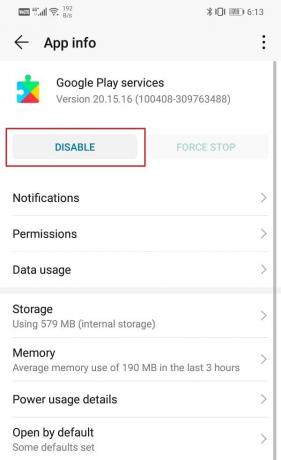
Τέλος, ελέγξτε αν μπορείτε επιδιόρθωση Δυστυχώς σφάλμα διακοπής της διαδικασίας com.google.process.gapps, αν όχι, τότε ως έσχατη λύση πρέπει να κάνετε επαναφορά εργοστασιακών ρυθμίσεων.
Μέθοδος 10: Επαναφορά εργοστασιακών ρυθμίσεων του τηλεφώνου Android
Εξετάστε το ενδεχόμενο επαναφοράς της συσκευής σας στις εργοστασιακές ρυθμίσεις ως τελευταία λύση, διότι με αυτόν τον τρόπο θα διαγραφούν όλα τα δεδομένα και οι πληροφορίες σας από το τηλέφωνο. Προφανώς, θα επαναφέρει τη συσκευή σας και θα την κάνει νέο τηλέφωνο. Η επιλογή επαναφοράς εργοστασιακών ρυθμίσεων θα διαγράψει όλες τις εφαρμογές σας, τα δεδομένα τους, καθώς και άλλα δεδομένα, όπως φωτογραφίες, βίντεο και μουσική από το τηλέφωνό σας. Για το λόγο αυτό, καλό είναι να δημιουργήστε ένα αντίγραφο ασφαλείας πριν πάτε για επαναφορά εργοστασιακών ρυθμίσεων. Τα περισσότερα τηλέφωνα σάς ζητούν να δημιουργήσετε αντίγραφα ασφαλείας των δεδομένων σας όταν προσπαθείτε να επαναφέρετε τις εργοστασιακές ρυθμίσεις του τηλεφώνου σας. Μπορείτε να χρησιμοποιήσετε το ενσωματωμένο εργαλείο για δημιουργία αντιγράφων ασφαλείας ή να το κάνετε χειροκίνητα, η επιλογή είναι δική σας.
Ακολουθήστε αυτά τα βήματα για να επαναφέρετε τη συσκευή σας στις εργοστασιακές ρυθμίσεις:
1. Παω σε Ρυθμίσεις του τηλεφώνου σας.

2. Πατήστε στο Καρτέλα συστήματος.

3. Τώρα, εάν δεν έχετε ήδη δημιουργήσει αντίγραφα ασφαλείας των δεδομένων σας, κάντε κλικ στο Backup επιλογή δεδομένων σας για να αποθηκεύσετε τα δεδομένα σας στο Google Drive.
4. Μετά από αυτό κάντε κλικ στο Καρτέλα επαναφοράς.

5. Τώρα κάντε κλικ στο Επαναφορά τηλεφώνου επιλογή.

6. Αυτό θα πάρει λίγο χρόνο. Μόλις το τηλέφωνο επανεκκινηθεί ξανά, δοκιμάστε να χρησιμοποιήσετε το Play Store και δείτε εάν το πρόβλημα παραμένει. Εάν το κάνει, τότε πρέπει να αναζητήσετε επαγγελματική βοήθεια και να το μεταφέρετε σε ένα κέντρο σέρβις.
Συνιστάται:
- Διορθώστε το σφάλμα ανανέωσης της ροής του Instagram στο Android
- Πώς να προσθέσετε την κάρτα ατόμων στην Αναζήτηση Google
- Πώς να παραποιήσετε την τοποθεσία GPS στο Android
Είμαι σίγουρος ότι κανείς δεν θα ήθελε να το δει αυτό»Δυστυχώς η διαδικασία com.google.process.gapps σταμάτησε να λειτουργεί» στις οθόνες τους. Σίγουρα μπορεί να γίνει πολύ ενοχλητικό όταν οι εφαρμογές δεν ανταποκρίνονται και εμφανίζουν σφάλματα. Για να το διορθώσουμε, σας βρήκαμε μερικά χρήσιμα hacks. Ελπίζω να ήταν χρήσιμοι. Πείτε μας τα σχόλιά σας και αναφέρετε ποια μέθοδος λειτουργεί για εσάς στην ενότητα σχολίων.



